Oprava: Lightroom neimportuje fotografie 2023
Rôzne / / April 28, 2023
Adobe Lightroom je výkonný nástroj na úpravu fotografií, ktorý používajú fotografi a nadšenci po celom svete. Niekedy však používatelia čelia problému, keď Lightroom nedokáže importovať fotografie z fotoaparátu alebo pevného disku. To môže byť frustrujúce, pretože to bráni používateľom upravovať a organizovať svoje fotografie v Lightroom.
Vyriešenie problému, že Lightroom neimportuje fotografie, je dôležité, pretože umožňuje používateľom pokračovať v pracovnom postupe a zaisťuje, že sa ich vzácne spomienky nestratia alebo nezostanú neusporiadané. V tomto článku preskúmame dôvody, prečo Lightroom neimportuje vaše fotografie, a poskytneme vám riešenia na vyriešenie týchto problémov.
Prečítajte si tiež
Oprava: Lightroom neexportuje fotografie 2023
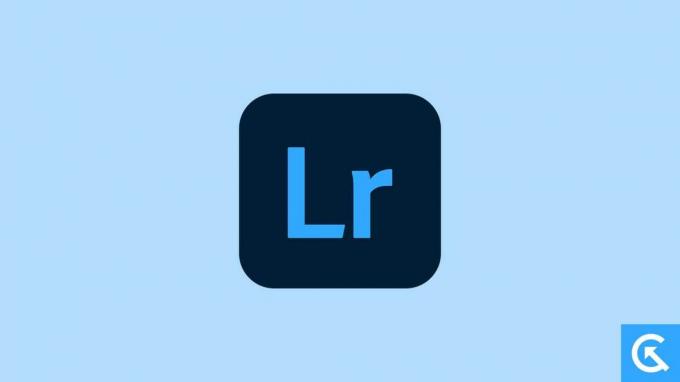
Obsah stránky
- Príčiny toho, že Lightroom neimportuje fotografie
-
Ako opraviť, že Lightroom neimportuje fotografie
- Oprava 1: Vypnite možnosť „Neimportovať podozrivé duplikáty“
- Oprava 2: Uistite sa, že ste v správnom module
- Oprava 3: Skontrolujte typ súboru
- Oprava 4: Skontrolujte nastavenia importu
- Oprava 5: Aktualizujte Lightroom
- Oprava 6: Riešenie problémov so systémom
- Záverečné slová
Príčiny toho, že Lightroom neimportuje fotografie
Dôvodov, prečo Lightroom neimportuje fotografie do vášho počítača, môže byť niekoľko. Tu sú však niektoré z najbežnejších dôvodov, prečo sa tento problém môže vyskytnúť.
- Nesprávne nastavenia v Lightroom: Jednou z najčastejších príčin, prečo Lightroom neimportuje fotografie, sú nesprávne nastavenia v aplikácii. Používatelia mohli omylom zmeniť nastavenia alebo preferencie importu, čo môže zabrániť Lightroomu rozpoznať fotografie na ich zariadeniach.
- Nekompatibilné typy súborov: Ďalšou príčinou toho, že Lightroom neimportuje fotografie, sú nekompatibilné typy súborov. Lightroom nemusí podporovať určité formáty súborov, ako sú súbory RAW zo starších fotoaparátov alebo neobvyklé formáty obrázkov.
- Poškodené súbory: Ak sú fotografie vo fotoaparáte alebo na pevnom disku poškodené, Lightroom ich nemusí importovať. Môže k tomu dôjsť z rôznych dôvodov, ako je napríklad chybná pamäťová karta alebo vírus v počítači.
- Zastaraný softvér: Problém s neimportovaním fotografií môžu spôsobiť aj zastarané verzie Lightroom alebo operačného systému. Staršie verzie Lightroom nemusia podporovať novšie fotoaparáty a formáty súborov.
- Problémy so systémom: A nakoniec, problémy so systémom, ako je nedostatok miesta na disku alebo problémy s hardvérom, môžu tiež zabrániť Lightroomu importovať fotografie.
Ako opraviť, že Lightroom neimportuje fotografie
Teraz, keď poznáte bežné dôvody, prečo Lightroom neimportuje fotografie, môžete začať s riešením problému. Existuje niekoľko riešení, ktoré môžete vyskúšať, takže ich vyskúšajte jedno po druhom, kým sa problém nevyrieši.
Oprava 1: Vypnite možnosť „Neimportovať podozrivé duplikáty“
Ak máte problémy s tým, že Lightroom neimportuje fotografie, jedným z bežných dôvodov môže byť, že program sa domnieva, že súbory sú už importované. V tomto prípade sa niektoré súbory zobrazia sivé a nebudete ich môcť importovať do katalógu Lightroom. Ak chcete tento problém vyriešiť, postupujte podľa týchto krokov:
Reklamy
- Otvorte Lightroom a choďte do Importovať dialógové okno.
- Hľadajte "Spracovanie súborov" časti v ľavom dolnom rohu obrazovky.
- Skontrolujte, či „Neimportovať podozrivé duplikáty“ možnosť je vybraná alebo nie. Ak áno, môže to byť dôvod, prečo Lightroom neimportuje vaše fotografie.
- Zrušte začiarknutie „Neimportovať podozrivé duplikáty“ možnosť.
- Po zrušení začiarknutia možnosti vám Lightroom teraz umožní importovať súbory, ktoré považuje za duplikáty. Tieto súbory už nebudú sivé a budú k dispozícii na import.
Po vykonaní vyššie uvedených krokov už Lightroom nebude preskakovať import súborov, o ktorých sa domnieva, že sú duplikáty, čo vám umožní importovať všetky vaše fotografie bez toho, aby vám nejaké chýbali. Táto jednoduchá oprava vám môže ušetriť veľa frustrácie a zabezpečiť, aby sa všetky vaše fotografie správne importovali do Lightroom.
Oprava 2: Uistite sa, že ste v správnom module
Ďalším dôvodom, prečo Lightroom nemusí importovať vaše fotografie, je, že možno nie ste v správnom module. Tlačidlo Importovať sa nachádza iba v module Knižnica, preto je dôležité, aby ste sa pred pokusom o import fotografií uistili, že ste v správnom module. Ak chcete tento problém vyriešiť, postupujte takto:
- Prepnúť na Modul knižnice kliknutím na ikonu Library Module v pravom hornom rohu obrazovky alebo pomocou klávesovej skratky "G."
- Keď už ste v modul knižnice, mali by ste vidieť Importovať tlačidlo v ľavom dolnom rohu obrazovky. Kliknutím naň spustíte proces importu.
- The Importovať otvorí sa dialógové okno, ktoré vám umožní vybrať fotografie, ktoré chcete importovať. Môžete vybrať priečinok alebo jednotlivé súbory.
- Lightroom nemusí importovať fotografie, ak sú v nekompatibilnom formáte súboru. Skontrolujte, či sú vaše fotografie v kompatibilnom formáte, ako napr JPEG alebo RAW.
- Môžete si vybrať priečinok, do ktorého chcete importovať svoje fotografie, výberom možnosti "Destinácia" možnosť v Importovať dialógové okno. Ak chcete, môžete tiež vytvoriť nový priečinok.
- Pred importovaním si môžete skontrolovať ukážky svojich fotografií výberom možnosti "Náhľad" možnosť v dialógovom okne Import.
- Keď si vyberiete svoje fotografie a nastavíte svoje preferencie, Importovať tlačidlo v pravom dolnom rohu obrazovky by malo byť možné kliknúť. Kliknutím naň spustíte import fotografií do Lightroom.
- Uistite sa, že je vedľa každého súboru začiarknuté políčko, ktoré označuje, že je vybraný na import.
Ak je tlačidlo Importovať stále sivé, prejdite nadol na ďalší krok.
Oprava 3: Skontrolujte typ súboru
Ďalším bežným dôvodom, prečo Lightroom nemusí importovať vaše fotografie, je, že typ súboru nie je podporovaný. Lightroom nepodporuje určité typy súborov vrátane Adobe Illustrator, skenera Nikon a NEF. Identifikujte typy súborov, ktoré sa pokúšate importovať. Môžete to urobiť tak, že sa pozriete na príponu súboru v názve súboru, napríklad .jpg, .png alebo .raw.
Skontrolujte, či Lightroom podporuje typ súboru. Môžete to urobiť pomocou oficiálneho zoznamu podporovaných typov súborov spoločnosti Adobe pre Lightroom.
Ak máte súbory, ktoré nie sú podporované, pred importovaním do Lightroom zvážte ich konverziu na podporovaný typ súboru.
V prípade súborov, ktoré sú podporované, ale stále sa neimportujú, skontrolujte, či súbor nie je poškodený. Poškodené súbory môžu spôsobiť problémy s importovaním. Môžete skúsiť otvoriť súbor v inom programe alebo vykonať nástroj na opravu súboru, aby ste zistili, či sa tým problém nevyrieši.
Majte na pamäti, že Lightroom má obmedzenia týkajúce sa rozmerov súborov. Súbory, ktoré sú väčšie ako 65 000 pixelov na stranu alebo väčší ako 512 megapixelov Lightroom nepodporuje. Ak máte súbory, ktoré prekračujú tieto limity, pred importovaním do Lightroom zvážte zmenšenie ich veľkosti.
Oprava 4: Skontrolujte nastavenia importu
Nakoniec možno používate nesprávne nastavenie importu. V hornej časti okna importu sú štyri rôzne možnosti: Kopírovať ako DNG, kopírovať, presúvať, a Pridať. Tu je to, čo musíte urobiť:
- OTVORENÉ Lightroom a ísť do Modul knižnice.
- Klikni na Importovať tlačidlo umiestnené v ľavom dolnom rohu obrazovky.
- V okne importu vyberte zdroj svojich fotografií kliknutím na "Od" možnosť na ľavej strane a vyhľadajte priečinok, v ktorom sa nachádzajú vaše fotografie.
- Po výbere priečinka sa uistite, že ste vybrali správnu možnosť importu v hornej časti okna: Kopírovať ako DNG, Kopírovať, Premiestniť alebo Pridať.
- Ak si nie ste istí, ktorú možnosť vybrať, zvážte nasledovné:
- Kopírovať ako DNG: Táto možnosť skopíruje vaše súbory a skonvertuje ich do formátu DNG, čo je formát RAW s otvoreným zdrojom spoločnosti Adobe. Táto možnosť je najlepšia, ak chcete zachovať pôvodné súbory nedotknuté a mať zálohu v inom formáte.
- Kopírovať: Táto možnosť skopíruje vaše súbory zo zdrojového priečinka do nového priečinka, ktorý si vyberiete. Toto je dobrá voľba, ak chcete mať pôvodné súbory na jednom mieste a pracovať s kópiami v Lightroom.
- Presunúť: Táto možnosť presunie vaše súbory zo zdrojového priečinka do nového priečinka, ktorý si vyberiete. Toto je dobrá voľba, ak chcete presunúť svoje súbory na iné miesto a nechať Lightroom automaticky aktualizovať cestu k súboru vo svojom katalógu.
- Pridať: Táto možnosť pridá vaše súbory do katalógu Lightroom bez ich kopírovania alebo presúvania. Toto je dobrá voľba, ak sú vaše súbory už usporiadané v špecifickej štruktúre priečinkov a nechcete ich duplikovať.
- Po výbere správnej možnosti importu vyberte cieľový priečinok kliknutím na "Do" možnosť na pravej strane a vyhľadajte priečinok, do ktorého chcete skopírovať alebo presunúť svoje fotografie.
- Dvakrát skontrolujte nastavenia importu, aby ste sa uistili, že sú správne, a potom kliknutím na tlačidlo Importovať v pravom dolnom rohu okna spustite proces importu.
- Počkajte na dokončenie procesu importu a potom skontrolujte modul knižnice, aby ste sa uistili, že vaše fotografie sú teraz viditeľné v Lightroom.
Oprava 5: Aktualizujte Lightroom
Reklama
Udržiavanie softvéru v aktuálnom stave je ďalším dôležitým tipom, ako sa vyhnúť problémom s importom. Spoločnosť Adobe pravidelne vydáva aktualizácie Lightroom, ktoré riešia chyby, zlepšujú výkon a pridávajú nové funkcie. Aktualizácie môžete skontrolovať v aplikácii Creative Cloud. Ak chcete aktualizovať Lightroom, postupujte podľa týchto krokov.
- Ukončite Lightroom aplikácie.
- Choďte na Kreatívny oblak a prihláste sa pomocou svojho účtu Adobe.
- Nájdite Lightroom a kliknite na Inštalácia tlačidlo vedľa neho.
Oprava 6: Riešenie problémov so systémom
Váš systém môže tiež spôsobiť problémy s Lightroom, čo spôsobí, že nebude importovať fotografie. V tomto prípade sa uistite, že máte k dispozícii dostatok úložného priestoru a surovej energie, aby Lightroom fungoval hladko.
Okrem toho by ste sa mali uistiť, že všetky vaše systémové ovládače sú aktuálne. To zahŕňa ovládače videa, sieťové ovládače a akékoľvek iné ovládače, ktoré môžu ovplyvniť Lightroom. Tu je postup, ako aktualizovať tieto ovládače:
- Kliknite pravým tlačidlom myši na Štart ikonu a vyberte Správca zariadení.
- Potom kliknite na Ikona podobná PC (skenovanie zmien hardvéru) z horného menu. Týmto sa vyhľadajú všetky ovládače, ktoré potrebujú aktualizáciu.
- Kliknite pravým tlačidlom myši na ovládače, ktoré vyžadujú aktualizáciu, a vyberte Aktualizujte ovládač.
- Po nainštalovaní ovládača reštart počítača a skúste znova importovať fotografie do Lightroom.
Ak aktualizácia ovládačov problém nevyrieši, Lightroom môže byť v konflikte s iným softvérom. Uistite sa, že neexistujú žiadne konflikty s iným softvérom spusteným vo vašom systéme. Dočasne vypnite akýkoľvek konfliktný softvér, aby ste zistili, či sa tým problém vyrieši.
Záverečné slová
Neimportovanie fotografií v Lightroom môže byť frustrujúce, ale existuje niekoľko riešení na vyriešenie problému. Kontrolou podozrivých duplikátov, uistením sa, že ste v správnom module, výberom platného priečinka alebo súboru pomocou podporovaný typ súboru a výberom správneho nastavenia importu môžete tento problém vyriešiť a začať upravovať svoje fotografie Lightroom.



